最近很多朋友喜欢上PS,但是大家却不知道如何去做,别担心有图老师给你解答,史上最全最棒的详细解说让你一看就懂。
【 tulaoshi.com - PS 】
本教程主要使用Photoshop制作美女人像照片油画风格,由于我手上刚好有这张麻豆倚着画框的照片,所以我想要创造一种框内是画、框外是写实照片的超现实风格。
先看看效果图

原图

Step1.第一步先把框内部分先选取起来,使用多边形套索工具这个功能,还记得国中的时候学的多边形的定义吗?顾名思义,多边形套索工具就是可以选取起以直线构成的选取范围边界,在框的边缘点四下就选取好了!
(本文来源于图老师网站,更多请访问http://www.tulaoshi.com/ps/)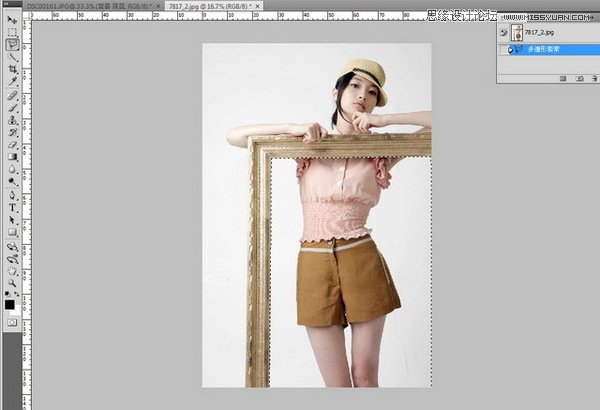
Step2.将选取的部分复制独立成一个图层,方便待会作业。

Step3.我想要把画面作出小笔画油画的感觉,所以我使用滤镜→素描→画笔效果,笔触、长度亮度暗度平衡等细节都可以自由调节,直到画面达到你想要的质感为止,按下确定。

Step4.回到主画面,我们可以看到新建立的图层变成黑白的笔刷质感,这时候改变图层混合模式为柔光。
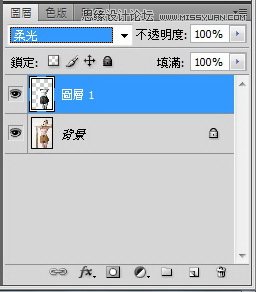
Step5.截至目前为止的动作会让照片变成下图,框中的部分已经变成象是「画」的质感了,但觉得有点单调,所以我想要在画里面加上背景。

Step6.取一张风景照如法泡制出「画」质感,或是有油画图档也可以直接使用贴上,将框内空白部分选取起来,贴上画中的背景。
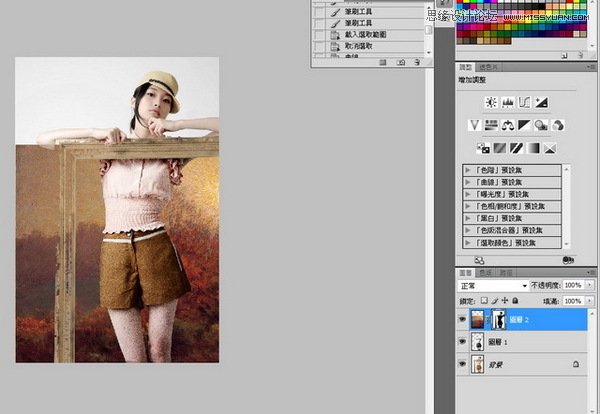
Step7.选取起多余的部分,利用蒙版把多余的部分涂黑遮起来。
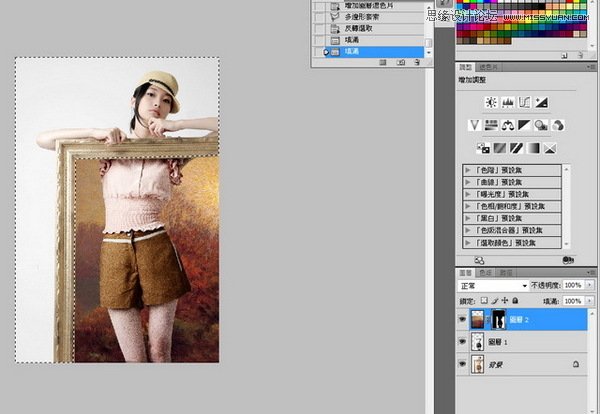
Step9.把档案转档出来后,就是成完成品~

怎么样,简单好玩吧。那还不一起动手试一试,自己独特的油画照片。
来源:http://www.tulaoshi.com/n/20160216/1567260.html
看过《Photoshop制作美女人像照片油画风格》的人还看了以下文章 更多>>